ログイン認証で二要素認証は業界標準といって良いくらい当たり前になってきた。
いまだに二要素認証を導入できていない企業は時代遅れ。(特に日本企業が多いw)
二要素認証のアプリは今まで「Authy」を使っていました。
その時の記事。
二段階認証用のiPhoneアプリ:Authy
iPhone、Android、MacのことやIT関連のTIPSに関するブログです
Authyの最大の特徴はマルチデバイスに対応していること。
スマホに限らず、WindowsやMacにも対応しているので、
ログインするPCにAuthyを入れて、単一デバイスで二要素認証を利用することも可能。
先日、パスワード管理アプリをVaultwardenに移行したので、
本来のBitwardenなら有料機能である二要素認証機能も利用することができる。
そのためAuthyから乗り換えました。
Valutwardenの導入記事はコチラ。
Bitwardenをセルフホスト版Vautlwarden on Dockerに移行
Dockerでコンテナ作るの楽しいw
結構めんどくさいんだけど、各Webサービスの二要素認証をもう一度再登録するだけ。
当たり前だけどスマホにBitwardenのアプリを入れておくこと。
次に二要素認証の設定画面でQRを表示させる。
該当するパスワード設定の編集画面より、「認証キー」のカメラアイコンをタップする。
すると、TOTPのコードを読み取ることができるので、一旦「保存」する。
再度、画面を表示させると、認証キーのところに6桁のコードが表示されているはず。
これを登録すればOK。
ちなみにブラウザから利用する場合は、スマホ画面を表示させてもいいんだけど、
Bitwardenのブラウザ拡張版をインストールしていると、右クリックからコードをコピーすることができる。
流石に自動入力には対応してないが、コピペするだけなので非常に楽。
スマホも起動する必要がないし、Authyみたいに別アプリを起動させる必要もない。
ブラウザだけで完結する。
パスワードの自動管理だけでなく、ファイルを添付できたり、二要素認証にも対応。
組織機能で家族にもパスワードを共有することができ、
Bitwardenを自サーバで運用することでさらに完璧なパスワード管理が実現することができる。
また一つ便利になりました(・∀・)






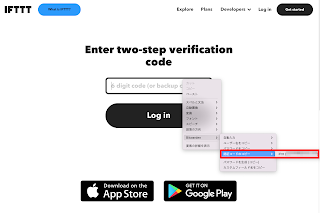









0 件のコメント:
コメントを投稿